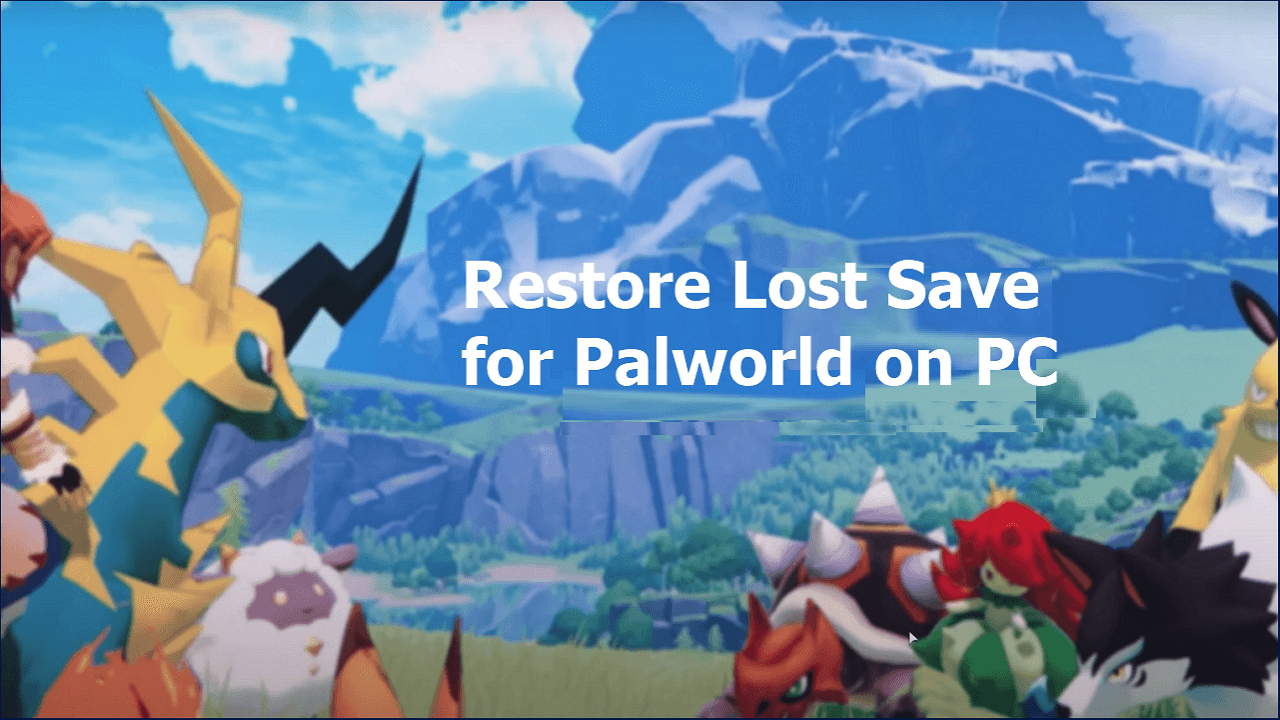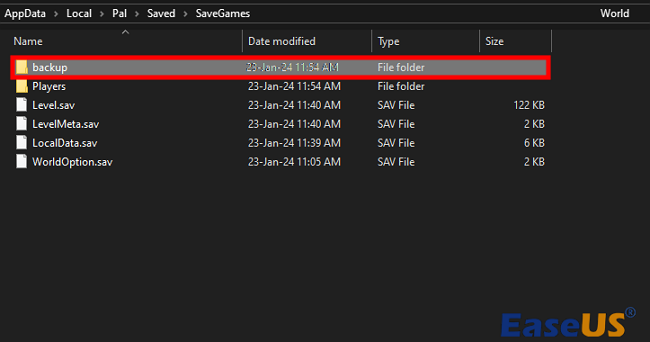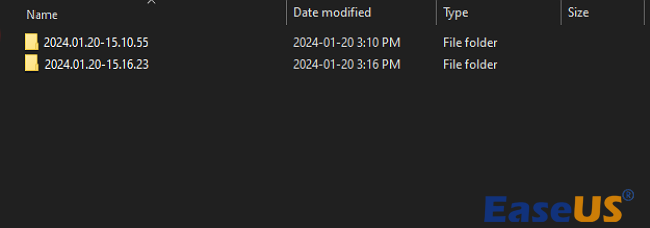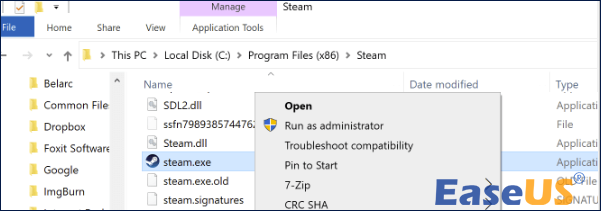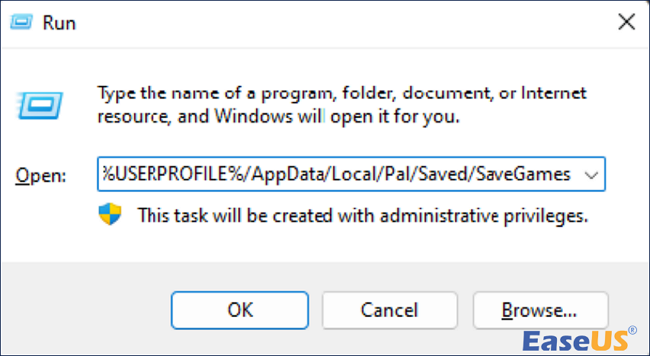أول شيء يجب أن تعرفه عن Palworld ، وهي لعبة فيديو جديدة تم إنشاؤها وتسويقها من قبل شركة Pocketpair اليابانية، هو أنها تحظى بشعبية كبيرة. ليس سرًا أن Palworld كانت تجتاح عالم الألعاب منذ إصدار الوصول المبكر لها في وقت سابق من هذا الشهر.
لقد قمت بتسجيل الدخول هذا الصباح ليتم إخباري باختيار ملف حفظ محلي أو ملف حفظ سحابي. لم أكن أعرف ما يعنيه ذلك، لذلك اخترت الحفظ السحابي. الآن أفتقد 6 مستويات، ولا يوجد عدد كبير من الأصدقاء الذين أسرتهم (بما في ذلك أنوبيس وليلين)، وأفتقد المستويات الأساسية، ولا توجد مزرعة، ولا مزرعة تربية. هل يعرف أحد كيفية العودة إلى الحفظ المحلي؟ -
مجتمع البخار
يقوم Palworld بحفظ اللعبة تلقائيًا ولكنه يفشل في القيام بذلك عندما يكون النظام الأساسي غير متوافق مع نظام التشغيل أو عندما تكون وحدة المعالجة المركزية محملة بشكل زائد. في هذا الوقت، يفقد Palworld ملفات حفظ جهاز الكمبيوتر الخاص به. لا تقلق؛ ستساعدك هذه المشاركة على استعادة الملفات أو المجلدات المحفوظة المفقودة لـ Palworld.
إذا وجدت نفسك في هذا الموقف، فأنت لست وحدك. واجه العديد من لاعبي Palworld هذه المشكلة، حيث فقدت ملفات حفظ اللعبة المهمة، مما تسبب في انقطاع تجربة اللعب.
عندما تواجه مشكلة حفظ Palworld المفقودة، يعد EaseUS Data Recovery Wizard حلاً فعالاً. يعد هذا البرنامج أكثر من مجرد أداة لاستعادة البيانات يمكنها استرداد بيانات اللعبة المفقودة لك.
سواء قمت بحذف ملفات حفظ Palworld عن طريق الخطأ أثناء استكشاف مشكلة ما وإصلاحها أو اختفت بشكل غير مفهوم، يمكن لـ EaseUS Data Recovery Wizard استعادة بيانات Palworld المحفوظة المفقودة في سيناريوهات فقدان البيانات المختلفة عن طريق استرداد ملفات حفظ Steam .
الخطوة 1. حدد مجلدًا للبحث عن الملفات المفقودة
قم بتشغيل معالج استعادة البيانات EaseUS. اختر "تحديد مجلد" ضمن تحديد الموقع. انقر فوق "استعراض" لاختيار الموقع الذي فقدت فيه المجلد وانقر فوق "موافق" لفحص المجلد المفقود.
الخطوة 2. البحث عن الملفات الموجودة في المجلد المفقود ومعاينتها
إذا كنت تتذكر اسم المجلد، فاكتب اسم المجلد في مربع البحث للعثور بسرعة على الملفات المفقودة. ثم افتح المجلد الذي تم العثور عليه وانقر نقرًا مزدوجًا لمعاينة الملفات الممسوحة ضوئيًا. أو يمكنك استخدام ميزة التصفية للعثور على نوع معين من الملفات.
الخطوة 3. استرداد وحفظ المجلد المفقود
أخيرًا، حدد المجلد والملفات التي تحتاجها، وانقر فوق "استرداد" واختر موقعًا جديدًا وآمنًا على جهاز الكمبيوتر الخاص بك للاحتفاظ بالبيانات المستردة.
أثبت العديد من مستخدمي Windows 10/11 فعالية الأداة. إذا كنت مهتمًا بحل مشكلة استرداد الملفات، شاركها على Facebook وTwitter وReddit ومنصات الوسائط الاجتماعية الأخرى!
استقبلت Palworld أكثر من 7 ملايين لاعب عبر وحدات التحكم وأجهزة الكمبيوتر التي تعمل بنظام Windows، وقد بلغت ذروتها مؤخرًا عند حوالي 3 ملايين مستخدم نشط يوميًا على Xbox، مما يجعلها اللعبة الأكثر لعبًا في ذلك الوقت. سيغطي هذا القسم تفاصيل خطأ الحفظ المفقود في Palworld ويقدم حلين خطوة بخطوة لاستعادة عمليات الحفظ المفقودة في Palworld.
قبل أن تحاول استرداد ملفات اللعبة المفقودة، شاهد هذا الفيديو. فهو يوفر لك معلومات إضافية.
يعد استرداد ملف Palworld المفقود من مجلد النسخ الاحتياطي أمرًا بسيطًا ويستغرق دقيقة واحدة فقط.
الخطوة 1. ابحث في مجلد savegame الخاص بك عن مجلد "النسخ الاحتياطي".
الخطوة 2. أدخل هذا المجلد للعثور على المجلدات الفرعية المسماة "محلي" و"عالمي". استكشف كلا المجلدين.
![اختر واستبدل النسخة الاحتياطية على Steam]()
الخطوة 3. يمكن العثور على مجلدات النسخ الاحتياطي التي تحتوي على طوابع التاريخ والوقت في المجلدين "المحلي" و"العالمي".
![طوابع التاريخ والوقت]()
الخطوة 4. حدد نسخة احتياطية مباشرة قبل حدوث المشكلة. انسخ محتويات المجلدات.
الخطوة 5. ارجع إلى مجلد savegame الرئيسي والصق المحتويات المنسوخة للنسخة الاحتياطية المحددة في الملفات "المحلية" و"العالمية". لاستعادة البيانات المحفوظة المفقودة في Palworld، استبدل الملفات الموجودة حسب التعليمات.
إذا تناول Palworld ملف الحفظ الخاص بك ولا يوجد شيء في نفس الدليل، فالصق ملف النسخة الاحتياطية وبيانات العالم هناك.
كيفية استرداد بيانات Palworld المفقودة على جهاز الكمبيوتر [حلول جديدة]
هل تفقد بيانات اللعبة أو التقدم في Palworld على الكمبيوتر الشخصي أو Xbox؟ لا شكر على واجب! سوف تتعلم أساليب عملية في هذا المقطع. اقرأ المزيد >>
إذا كانت لديك هذه اللعبة على Steam، فيمكنك رؤية الملفات المحفوظة المخزنة في سحابة Steam. بعد إعادة تشغيلها، استخدم الأداة لتأكيد واستعادة حفظك المفقود في Palworld وإعادة تحميلها على لعبة الفيديو. علاوة على ذلك، فإن التشغيل باستخدام حقوق المسؤول يقلل من احتمالية حذف ألعاب Steam .
الخطوة 1. انتقل إلى الموقع الذي تم تثبيت Steam عليه. الدليل الافتراضي هو C:\Program Files (x86)\Steam .
الخطوة 2. حدد موقع ملف steam.exe، وانقر عليه بزر الماوس الأيمن، ثم افتح نافذة "الخصائص".
الخطوة 3. انتقل إلى علامة التبويب "التوافق"، وحدد المربع المسمى "تشغيل هذا البرنامج كمسؤول" أدناه، ثم انقر فوق "موافق".
الخطوة 4. قم بإيقاف تشغيل Steam وإعادة تشغيله. وسوف تعمل الآن تحت امتيازات المسؤول.
![تشغيل البخار تحت امتيازات المسؤول]()
بعد ذلك، قم بتأكيد تقدم الحفظ السحابي على Steam:
الخطوة 1. قم بتشغيل Palworld وقم بتحميل النسخة الاحتياطية المستردة.
الخطوة 2. تأكد من استعادة تقدم اللعبة.
الخطوة 3. قم ببناء شيء ما في اللعبة ثم اخرج.
الخطوة 4. أخيرًا، قم بإعادة تنشيط مزامنة Steam Cloud من خلال الانتقال إلى خصائص Steam في Palworld وتحديد خيار "تمكين مزامنة Steam Cloud".
يوجد ملف تكوين Palworld، مثل ملف الحفظ، على القرص المحلي C. ويمكن العثور على ملف التكوين في الموقع التالي:
القرص المحلي: C:\Users\(اسم المستخدم الخاص بك)\AppData\Local\Pal\Saved\Config\Windows
يمكنك أيضًا العثور على موقع حفظ ملف Palworld على جهاز الكمبيوتر بطريقة أسرع:
الخطوة 1. اضغط على مفتاحي Windows + R معًا لفتح مربع التشغيل وأدخل العنوان التالي:
%USERPROFILE%/AppData/Local/Pal/Saved/SaveGames
![Palworld حفظ موقع الملف]()
الخطوة 2. اضغط على "موافق". سيتم بعد ذلك عرض موقع حفظ ملف Palworld على Steam.
لتلخيص
أنت جاهز الآن بعد أن نظرنا في العديد من الحلول لخطأ الحفظ المفقود في Palworld. تذكر عمل نسخة احتياطية من ملفاتك لأنه قد يحدث فقدان للبيانات عند التحقيق في هذا الخطأ.
ومع ذلك، إذا فشلت في حفظ بياناتك قبل بدء العملية وفقدتها، فإن EaseUS Data Recovery Wizard متاح دائمًا للمساعدة.
الأسئلة الشائعة حول الحفظ مفقودة من Palworld
فيما يلي 4 أسئلة إضافية حول استعادة ملفات حفظ Palworld المفقودة. تحقق هنا للحصول على الإجابات.
1. أين ينقذ Palworld العوالم؟
سيكون موقع حفظ ملف Palworld على جهاز الكمبيوتر أو Steam الخاص بك هو:
C:\Users\(اسم مستخدم النظام الخاص بك)\AppData\Local\Pal\Saved\SaveGames.
2. كيف يمكنني استعادة البيانات المحفوظة المفقودة على المحول؟
إذا قمت بحذف اللعبة بأكملها عن طريق الخطأ من جهاز Switch الخاص بك دون أي نسخ احتياطية محلية، فيمكنك محاولة إعادة تنزيلها عن طريق الدخول إلى متجر Nintendo Switch الإلكتروني. يتيح لك هذا أيضًا استعادة البيانات من بطاقة Switch SD .
3. كيف يمكنني استعادة البيانات المفقودة على PS5؟
الخطوة 1. انتقل إلى الإعدادات على جهاز PlayStation 5 الخاص بك وانتقل لأسفل إلى البيانات المحفوظة وإعدادات اللعبة/التطبيق.
الخطوة 2. حدد إما البيانات المحفوظة من PlayStation 5 أو PlayStation 4.
الخطوة 3. ثم حدد "التخزين السحابي". في الخيارات التالية، حدد "تنزيل إلى وحدة تخزين وحدة التحكم".
الخطوة 4. حدد اللعبة التي تريد استرداد اللعبة المحفوظة لها.
![]()
![]()
![]()
![]()
![]()
![]()